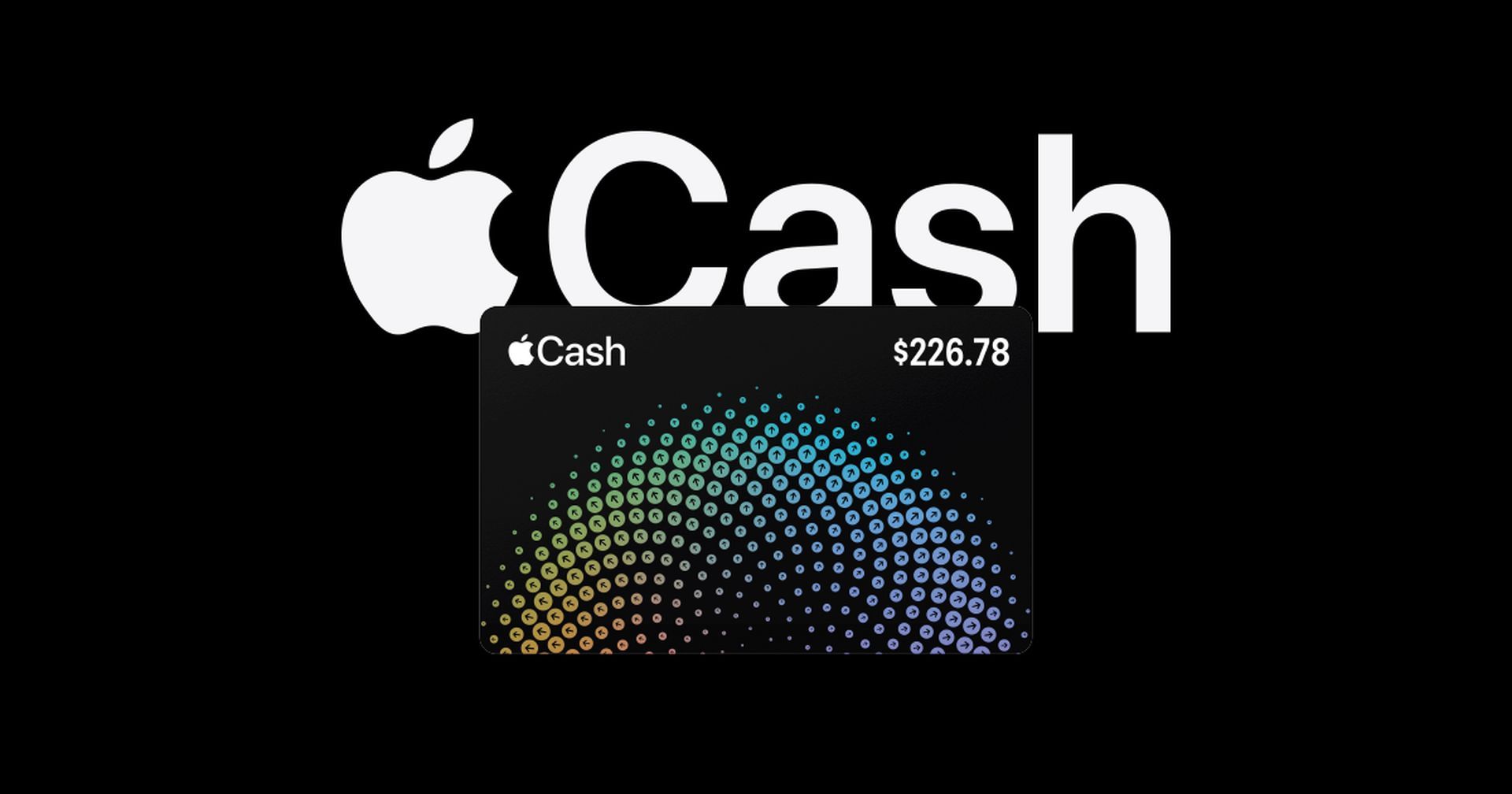Apple Cash is een veelzijdige betaaldienst aangeboden door Apple, Maar het probleem met Apple Cash werkt niet heeft gebruikers ontmoet met een “Apple Cash niet beschikbaar” fout.
Apple Cash wordt door veel Apple-klanten gebruikt en biedt gebruikers de mogelijkheid dit te doen verzend en ontvang naadloos geld via Berichten of de Wallet-app. Het kan ook worden gebruikt bij elke leverancier die Apple Pay accepteert en functioneert ongeveer hetzelfde een traditionele bankkaart. In dit artikel behandelen we een veelvoorkomend probleem dat gebruikers tegenkomen: de foutmelding ‘Apple Cash niet beschikbaar’. Wij zorgen ervoor praktische tips om u te helpen dit probleem op te lossen en u weer op weg te helpen met het gebruik van Apple Cash.
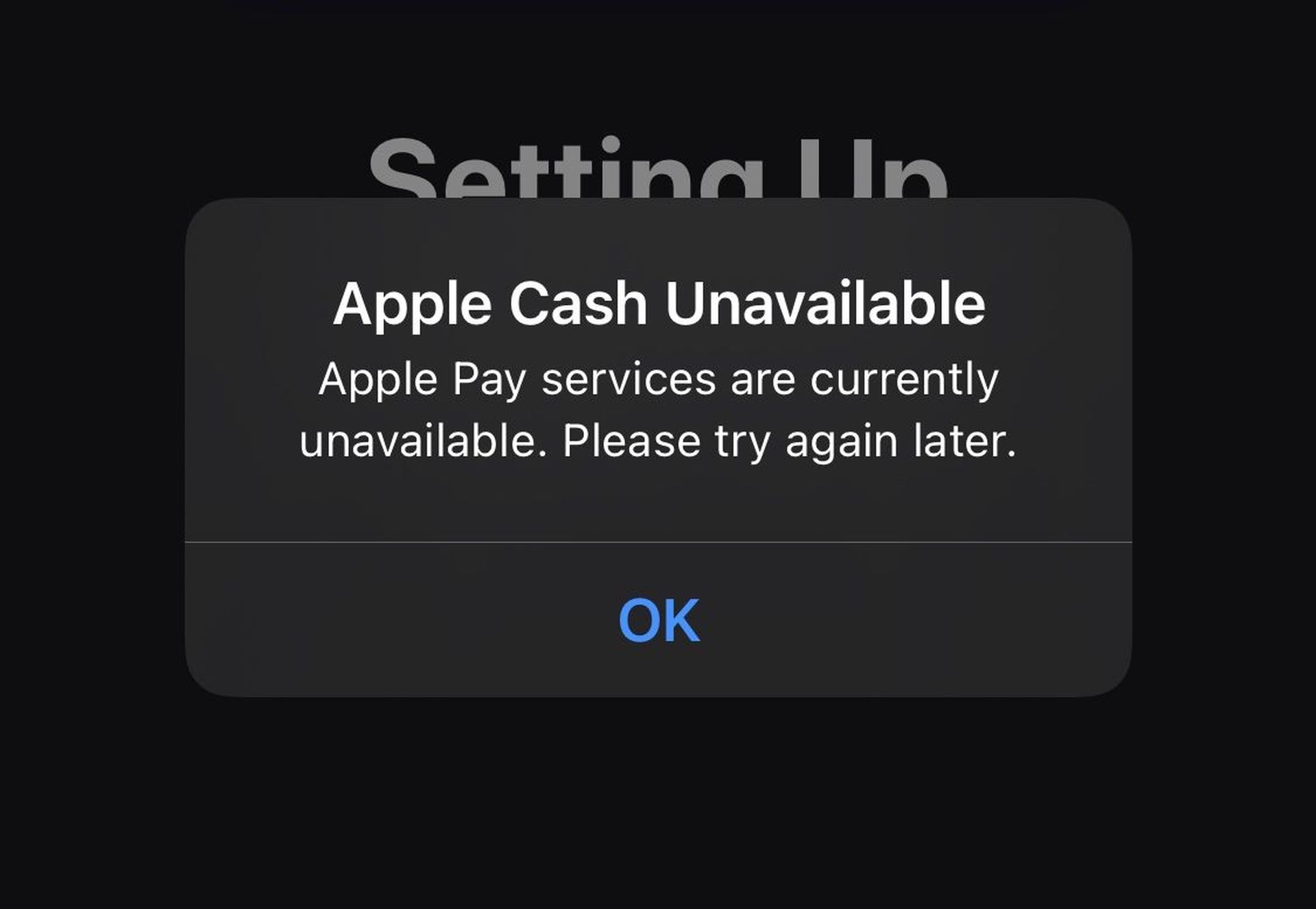
Waarom werkt Apple Cash niet voor u en waarom krijgt u de foutmelding ‘Apple Cash niet beschikbaar’?
Als u Apple Cash wilt gebruiken voor het verzenden en ontvangen van geld, moet u aan specifieke criteria voldoen. Ten eerste moet je dat zijn een inwoner van de Verenigde Staten, En uw apparaat moet in het land zijn geregistreerd. Als je jonger dan 18 jaar, uw gezinsorganisator moet de configuratie van Apple Cash voor u starten via Apple Cash Family. Zodra dit is gebeurd, kunt u moeiteloos geld verzenden en ontvangen Berichten of de Wallet-app.
Om er zeker van te zijn dat u helemaal klaar bent, vindt u hier een korte checklist:
- Controleer of er beschikbare zijn iOS of bekijkOS updates.
- Bevestig dat uw apparaat voldoet aan de noodzakelijke deelnamevereisten.
- Zorg ervoor dat je een stabiele wifi- of mobiele verbinding hebt.
- Log in bij zowel iCloud als iMessage met dezelfde Apple ID op elk apparaat dat u voor geldtransacties wilt gebruiken:
- Voor iCloud gaat u naar Instellingen > [your name].
- Voor iMessage navigeert u naar Instellingen > Berichten > Verzenden en ontvangen.
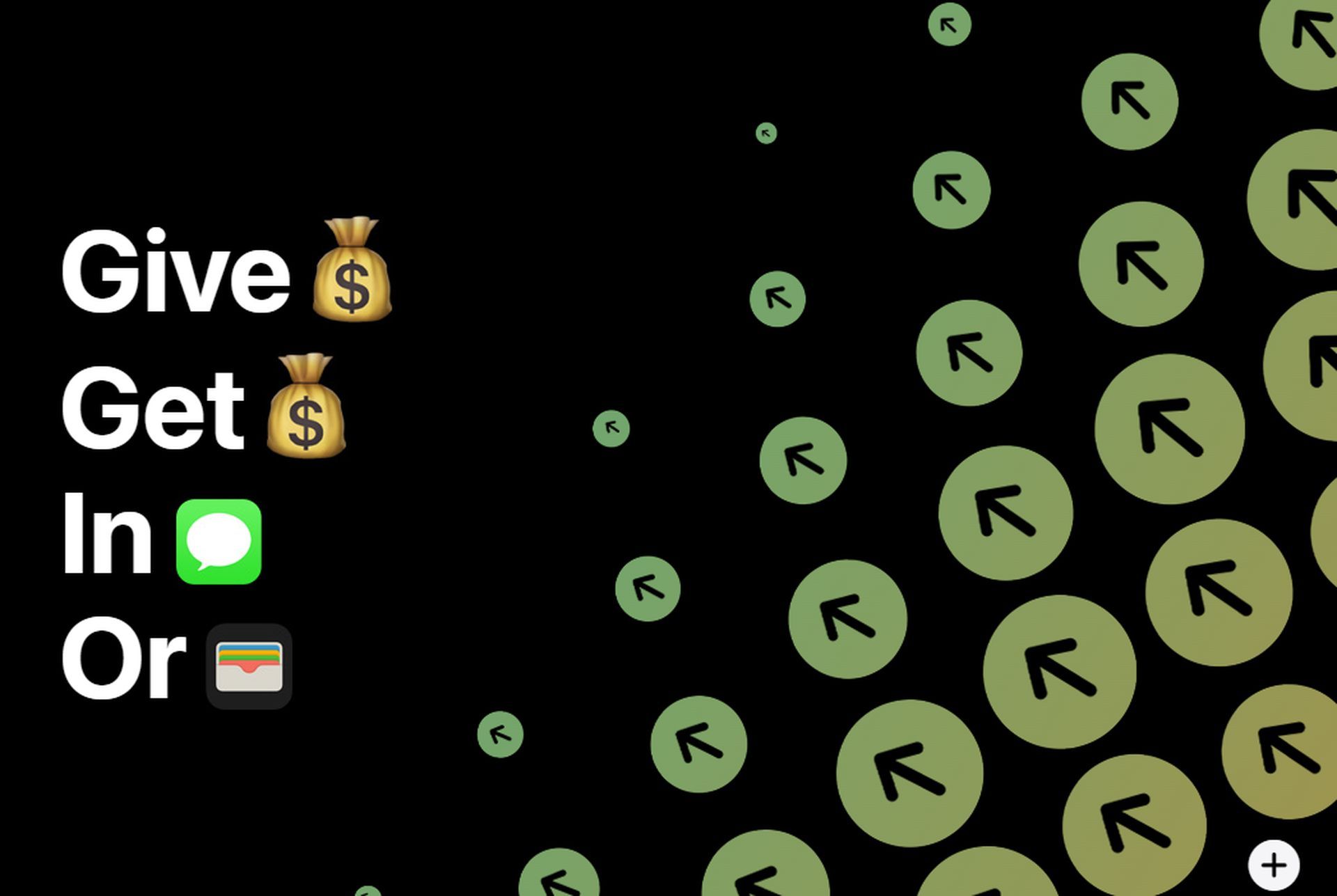
Hoe het probleem met Apple Cash dat niet werkt op te lossen?
Voordat we dieper ingaan op de complexere oplossingen, zijn er een paar tips die u kunt toepassen om na te gaan of het probleem net zo ernstig is als bij andere gebruikers. Probeer de onderstaande basisinstructies voordat u verder gaat.
- Houd software up-to-date:
- Zorg ervoor dat uw iPhone de nieuwste iOS-versie gebruikt door naar Instellingen > Algemeen > Software-update te gaan.
- Blijf verbonden:
- Controleer of uw apparaat een actieve internetverbinding heeft, via Wi-Fi of mobiele data.
- Controleer op servicestoringen:
- Bezoek de Apple Systeemstatuspagina om te controleren of de Apple Cash-services soepel werken.
- Start je iPhone opnieuw op:
- Een eenvoudige herstart kan vaak kleine problemen oplossen.
- Controleer locatie:
- Apple Cash is exclusief verkrijgbaar in de Verenigde Staten. Zorg ervoor dat uw apparaat ook op deze regio is ingesteld, zodat het correct functioneert.
- Schakel Apple Cash in/uit:
- Als u Apple Cash eerder hebt geactiveerd, schakel het dan uit, start uw apparaat opnieuw op en activeer het vervolgens opnieuw via Instellingen > Wallet en Apple Pay.
- Synchroniseer iCloud en iMessage:
- Bevestig dat u bent ingelogd bij zowel iCloud (Instellingen > [your name]) en iMessage (Instellingen > Berichten > Verzenden en ontvangen) met dezelfde Apple ID.
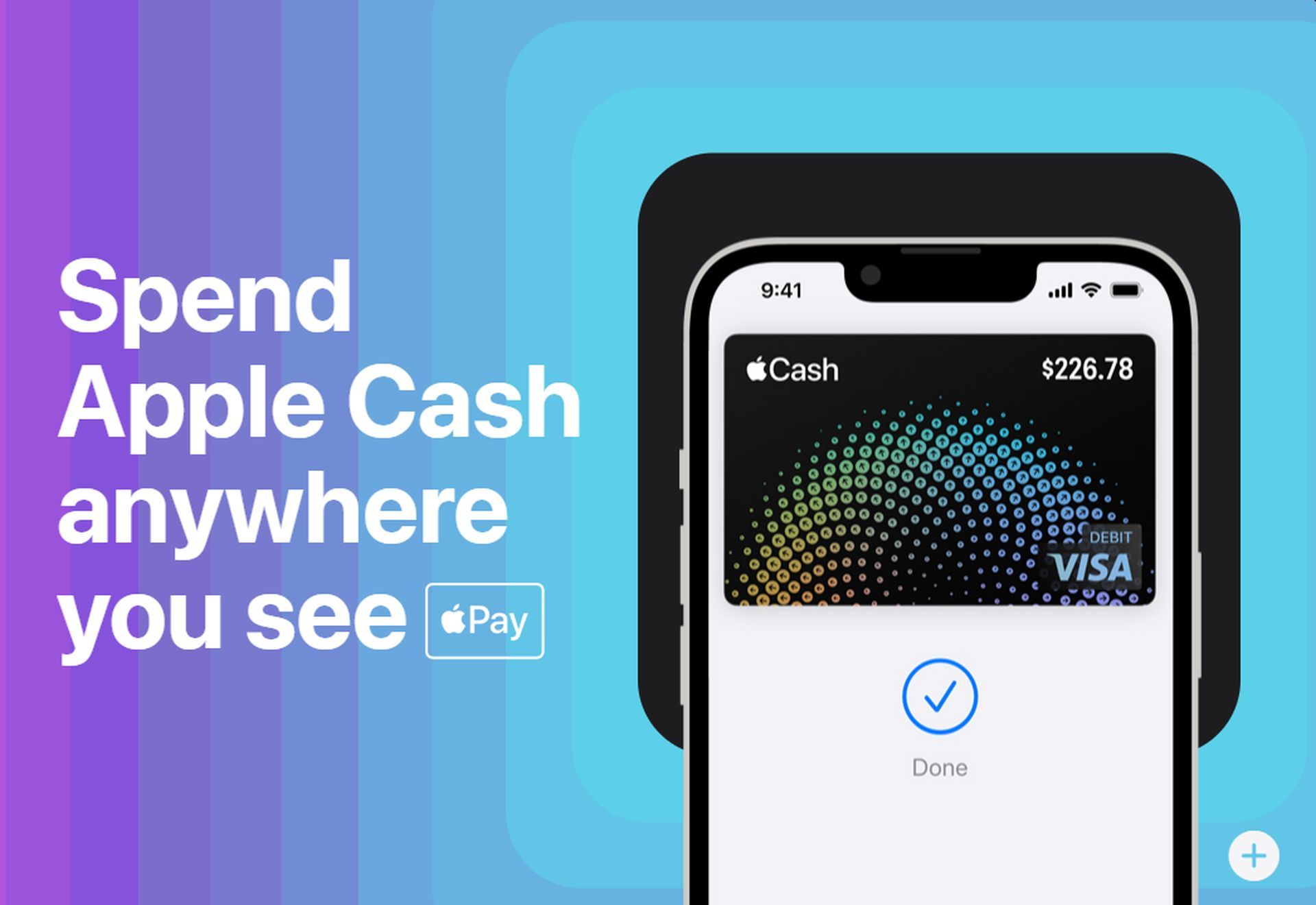
Oplossingen voor het probleem met Apple Cash werkt niet
Nadat je bovenstaande tips hebt toegepast, kijk je of de Apple Cash nu werkt. Als dit niet het geval is, verspil dan geen tijd en ga verder met de oplossingen hieronder. Hopelijk zie je na het voltooien van elk van deze 3 stappen niet langer de foutmelding ‘Apple Cash Unavailable’.
Controleer uw regio
Het verifiëren en aanpassen van uw regio-instellingen is een cruciale stap om ervoor te zorgen dat Apple Cash correct functioneert. Als u de foutmelding ‘Apple Cash Unavailable’ tegenkomt, is het essentieel om te bevestigen dat zowel uw Apple ID als de regio-instellingen van uw apparaat overeenkomen met de Verenigde Staten. Hier is een gedetailleerde handleiding:
Apple ID-regio:
- Toegang tot Apple ID-instellingen:
- Open de app Instellingen op uw iOS-apparaat.
- Scroll naar beneden en tik op “[your name]’ bovenaan het scherm.
- Toegang tot uw accountgegevens:
- Tik op ‘Media en aankopen’.
- Bekijk uw rekening:
- Selecteer ‘Account bekijken’ en log in met uw Apple ID-gegevens als daarom wordt gevraagd.
- Controleer uw land/regio:
- Tik op ‘Land/regio’. In dit gedeelte wordt uw huidige regio-instelling weergegeven.
- Pas de regio aan:
- Als uw regio niet is ingesteld op de Verenigde Staten, tikt u erop en volgt u de instructies op het scherm om deze te wijzigen in de Verenigde Staten.
- Wijzigingen opslaan:
- Nadat u de aanpassing heeft aangebracht, moet u uw wijzigingen opslaan.
Apparaatregio:
- Toegang tot apparaatinstellingen:
- Open de app Instellingen op uw iOS-apparaat.
- Navigeer naar taal en regio:
- Scroll naar beneden en tik op ‘Algemeen’.
- Kies taal en regio:
- Tik op ‘Taal en regio’.
- Selecteer uw regio:
- Zorg ervoor dat de regio van uw apparaat ook is ingesteld op de Verenigde Staten. Als dit niet het geval is, tikt u op ‘Regio’ en selecteert u ‘Verenigde Staten’.
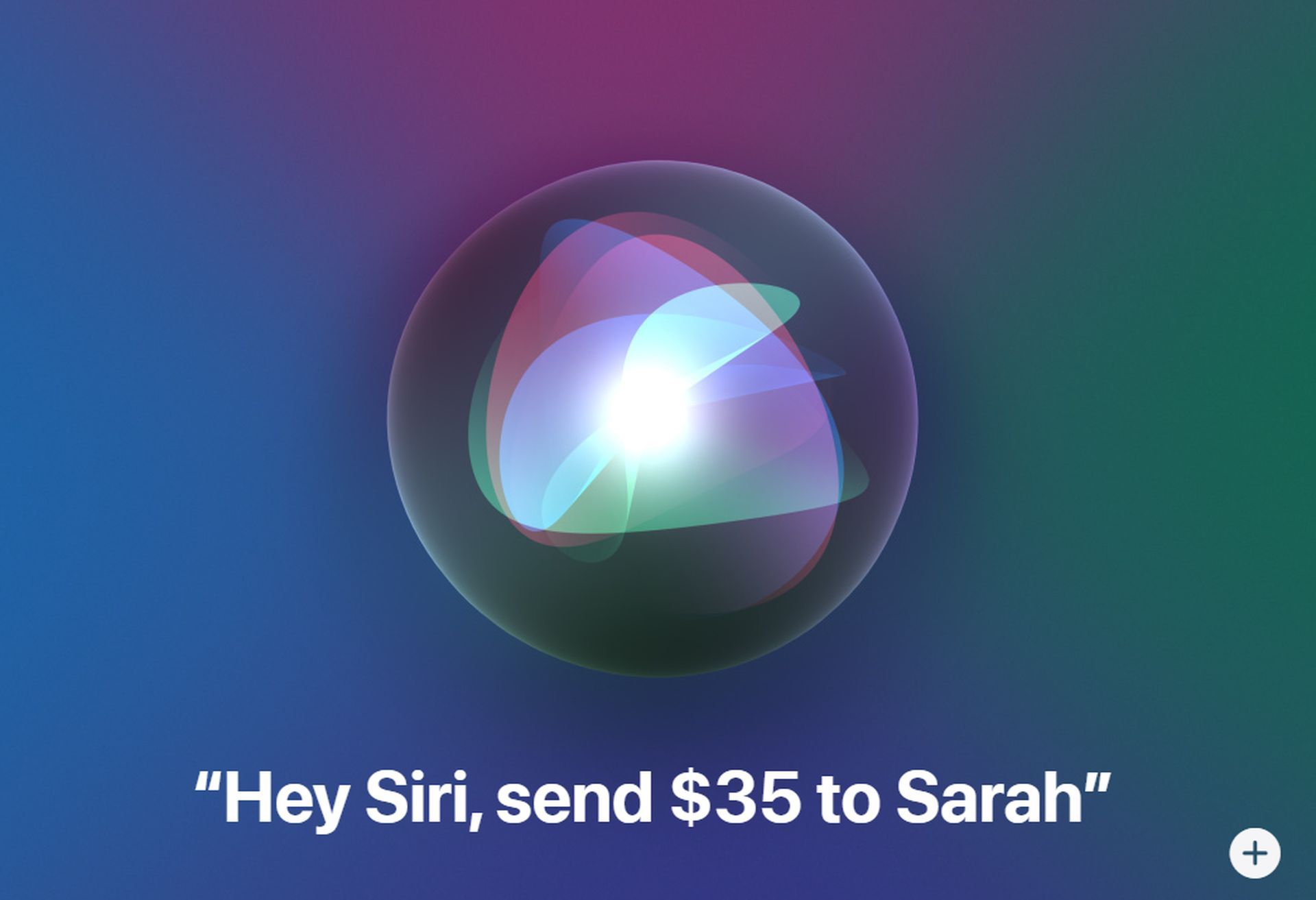
Controleer Apple ID-gegevens
Ervoor zorgen dat uw Apple ID-gegevens nauwkeurig zijn geconfigureerd, is van cruciaal belang voor de naadloze werking van Apple Cash. Volg deze stappen om de controle nogmaals te controleren en de nodige aanpassingen door te voeren:
- Toegang tot Apple ID-instellingen:
- Open de webbrowser van uw voorkeur en ga naar https://appleid.apple.com. Log in met uw Apple ID-inloggegevens.
- Navigeer naar betaalmethoden:
- Selecteer ‘Betaalmethoden’ in de linkerzijbalk (voor desktop) of door op het menupictogram te tikken (voor mobiel).
- Controleer het verzendadres:
- Kijk goed naar het vermelde verzendadres. Controleer met name het volgende:
- Zorg ervoor dat er geen tweede initiaal achter uw voornaam staat.
- Controleer of er geen postcode-extensies of vreemde tekens zijn.
- Breng de nodige wijzigingen aan:
- Als u verschillen constateert, klikt of tikt u op de optie om de informatie bij te werken. Zorg ervoor dat u uw wijzigingen opslaat.
- Let op uw naamformaat:
- Maak een mentale notitie van de exacte notatie van uw naam zoals deze wordt weergegeven in uw Apple ID-instellingen.
Op je iPhone:
- Navigeer naar persoonlijke instellingen:
- Ga naar Instellingen > [your name] > Naam, telefoonnummers, e-mailadres.
- Controleer uw naam:
- Bevestig dat de hier weergegeven naam precies overeenkomt met het formaat dat is genoteerd tijdens de Apple ID-controle.
Apple Cash instellen:
- Toegang tot Apple Pay-instellingen:
- Tik op Instellingen > Portemonnee en Apple Pay.
- Schakel Apple Cash in:
- Schakel de optie voor Apple Cash in. Mogelijk wordt u gevraagd uw Apple ID-wachtwoord in te voeren.
- Voltooi de instructies op het scherm:
- Volg alle aanwijzingen op het scherm om het installatieproces te voltooien.

Door deze stappen te volgen, zou u de fout ‘Apple Cash Unavailable’ moeten kunnen verhelpen en kunnen genieten van naadloze transacties met Apple Cash. Indien succesvol, Vergeet niet uw identiteit te verifiëren voor extra veiligheid. Veel cashloze transacties!
Source: Apple Cash werkt niet: waarom is Apple Cash niet beschikbaar en hoe kunt u dit oplossen?